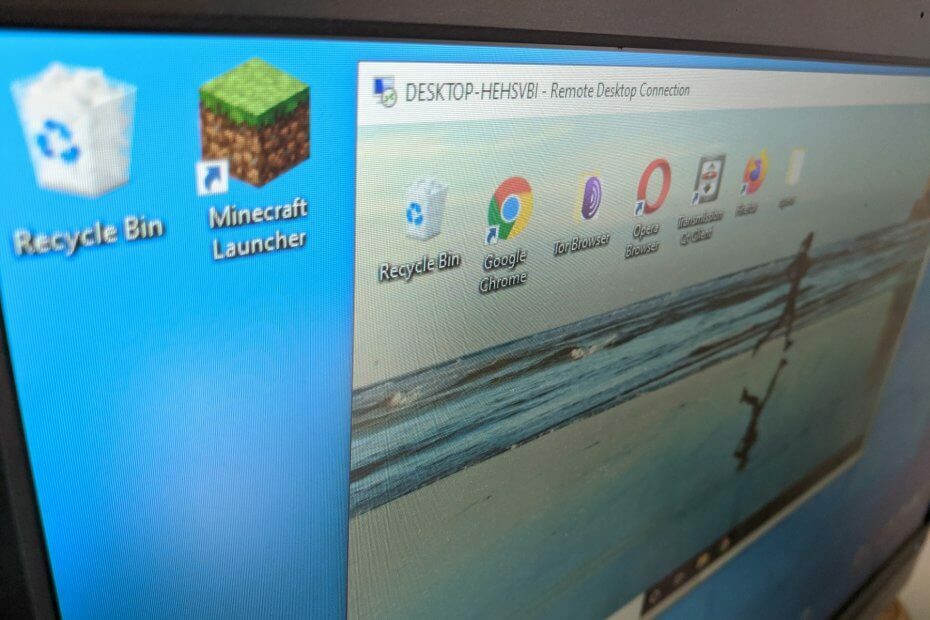- До грешке у протоколу везе са удаљеном радном површином долази због проблема са системском датотеком.
- Покретање апликације Удаљена радна површина као администратор требало би да брзо реши проблем.
- Коришћење администраторског налога система за приступ апликацији такође ће се решити грешке.
- Покушајте да инсталирате и користите независну алатку за даљинско управљање која има више функција.
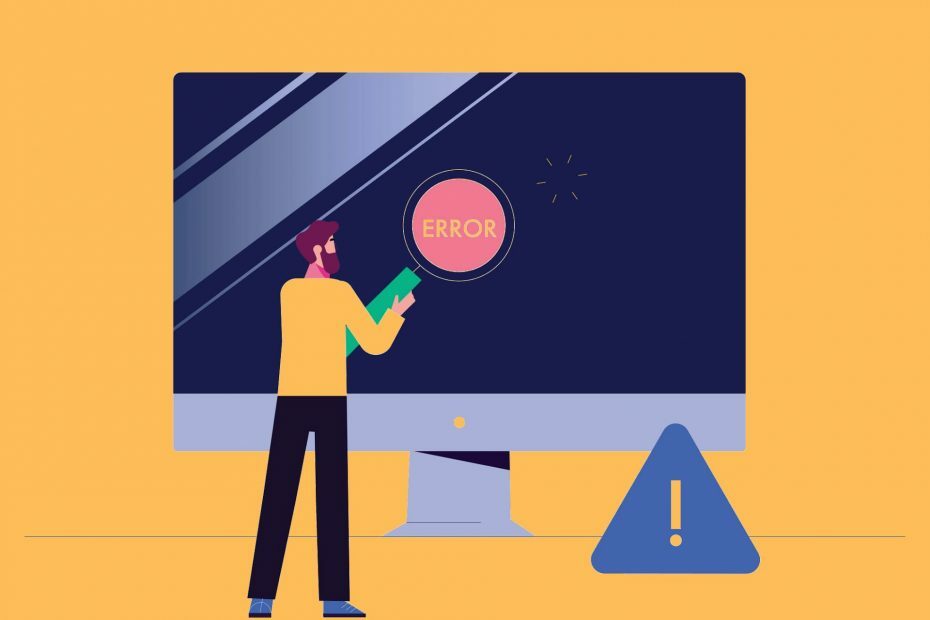
- Шифровање на нивоу банака и потпуна приватност
- Подршка за више платформи за све главне оперативне системе
- Брз и интуитиван пренос датотека
- Ниска потрошња пропусног опсега и брз пинг одзив
- Велика брзина кадрова за олакшавање решавања проблема
- Набавите Анидеск
Грешка у удаљеној радној површини у протоколу лиценцирања повремено се појављује код неких корисника који користе Алат за повезивање са удаљеном радном површином у оперативном систему Виндовс 10.
Пуна порука о грешци наводи:
Удаљени рачунар је прекинуо везу са сесијом због грешке у протоколу лиценцирања. Покушајте поново да се повежете са удаљеним рачунаром или контактирајте администратора сервера.
Због тога се корисници не могу повезати помоћу везе са удаљеном радном површином. Ово је неколико исправки за ту РДЦ грешку.
Како могу да поправим грешке протокола удаљене радне површине у оперативном систему Виндовс 10?
- Покрените удаљену радну површину као администратор
- Покрените удаљену радну површину на уграђеном администраторском налогу
- Користите софтвер за даљинско управљање независног произвођача
- Избришите кључ регистра МСЛиценсинг
- Вратите Виндовс назад на тачку враћања
- Скенирајте регистар
1. Покрените удаљену радну површину као администратор
- притисните Виндовс Кеи + С. и укуцајте Веза са удаљеном радном површином.
- Десни клик на Веза са удаљеном радном површином и изаберите Покрени као администратор.
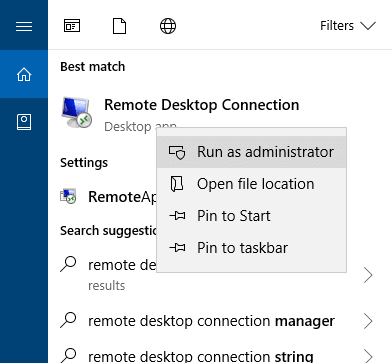
- Сада твој Уклоните везу са радном површином треба да се отвори са администраторским правима.
Неки корисници су потврдили да су решили проблем са лиценцирањем удаљене радне површине покретањем везе са удаљеном радном површином као администратор.
Покретање РДЦ-а као администратора осигурава да апликација има потребне дозволе за измену регистар.
2. Покрените удаљену радну површину на уграђеном администраторском налогу
- притисните Виндовс тастер + С. и тип цмд.
- Десни клик на Командна линијаи изаберите Покрени као администратор.
- Укуцајте следећу команду и притисните Ентер: администратор мрежног корисника / активан: да
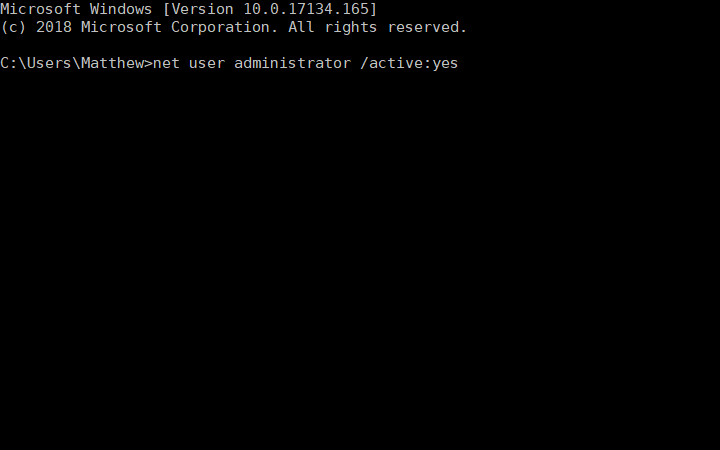
- Поново покрените Виндовс да бисте се пријавили помоћу новог налога администратора.
Можете и да покушате да покренете РДЦ на администраторском налогу. Помоћу командне линије можете активирати уграђени администраторски налог.
Отварање цмд-а са администраторским правима је обавезно да би ова решења функционисала, па погледајте ово користан чланак то ће вас научити шта да радите ако се цмд не отвори са администраторским правима.
3. Користите софтвер за даљинско управљање независног произвођача
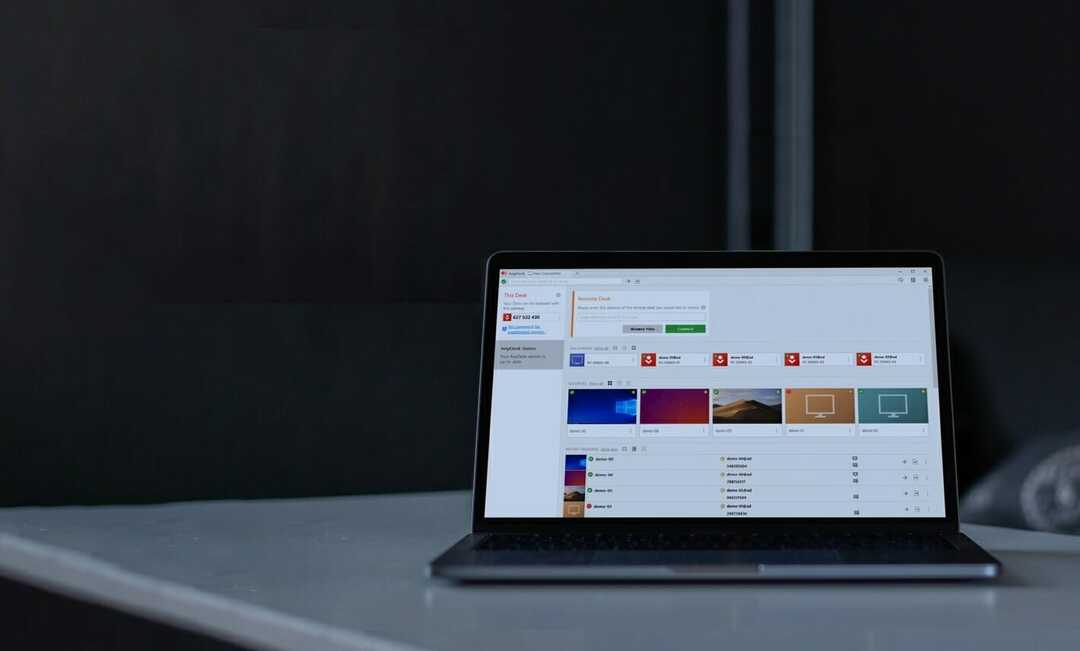
Виндовс Ремоте Десктоп Цонтрол је леп алат, али је врло ограничен и нема много функција. Ако желите да се решите грешке протокола удаљене радне површине на Виндовс 10, потребан вам је софтвер независних произвођача.
На тржишту постоји пуно опција за вас, а већина их се стално ажурира како би се уклонили кварови, грешке и грешке.
Поред тога, с обзиром на то да су то специјализовани алати, они имају мноштво опција које ће вам помоћи на начин повезивања и интеракције са повезаним уређајем.
Такође бисте требали потражити софтвер који садржи мере заштите како би заштитили ваше податке од крађе, јер откривате разумне информације када дозволите приступ рачунару.

АниДеск
АниДеск комбинује брзину, корисност и енкрипцију на нивоу банке у један сјајан производ.
4. Избришите кључ регистра МСЛиценсинг
- Кликните Креирај дугме за отварање доњег прозора.
- есс тхе Виндовс тастер + С. и укуцајте Направите тачку враћања.
- Затим кликните Направите тачку враћања отворити Контролна табла прозор испод.
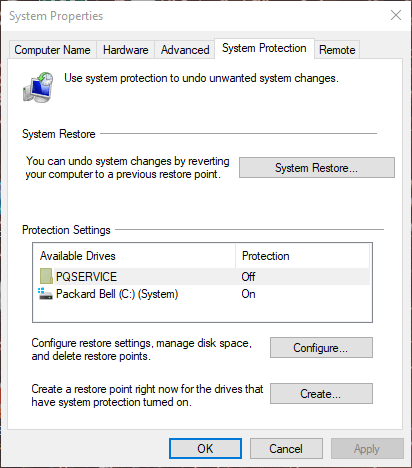
- Кликните Креирај дугме за отварање доњег прозора.
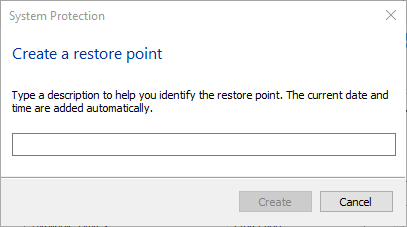
- Затим у оквир за текст унесите наслов за тачку враћања система и притисните тастер Креирај дугме.
- Да бисте избрисали тастер МСЛиценсинг, притисните Виндовс тастер + Р. хоткеи.
- Тада можете да унесете Регедит у Рун и кликнете У реду да отворите уређивач регистра.
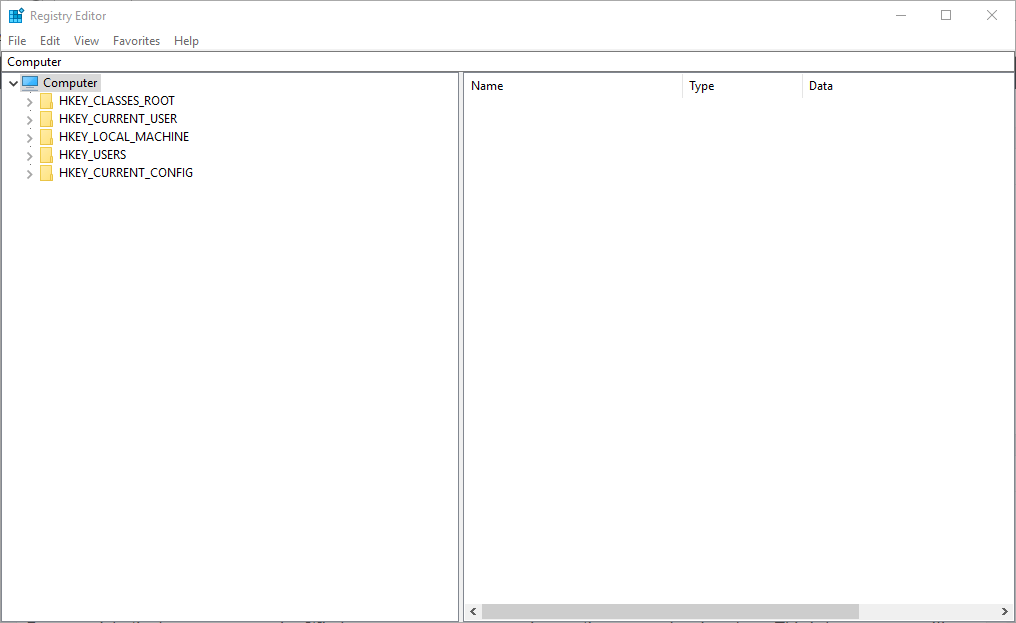
- Затим отворите овај кључ у уређивачу регистра:
ХКЕИ_ЛОЦАЛ_МАЦХИНЕ \ СОФТВАРЕ \ Мицрософт \ МСЛиценсинг
- Кликните десним тастером миша на тастер МСЛиценсинг и изаберите Избриши да га избрише.
- Поново покрените радну површину или лаптоп и покрените везу са удаљеном радном површином као администратор.
Корисници су такође потврдили да брисање кључа МСЛиценсинг у регистру поправља грешку РДЦ протокола лиценцирања.
Тај кључ можете избрисати помоћу Уредник регистра, али прво би требало да поставите тачку враћања на коју се можете вратити ако је потребно.
5. Вратите Виндовс назад на тачку враћања
- Можете отворити Враћање система притиском на Виндовс тастер + Р. тастерска пречица, уношење рструи у Рун и кликање У реду.
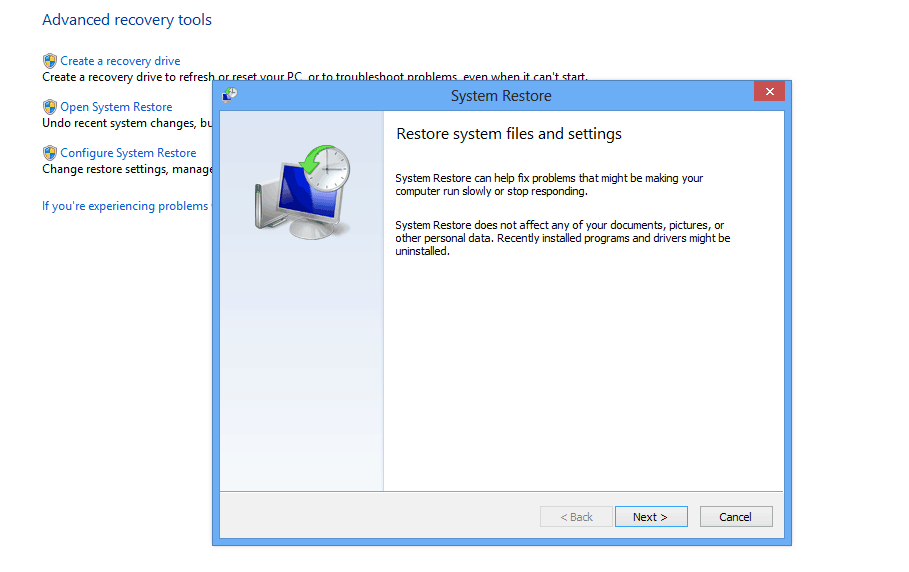
- Кликните Следећи да отворите листу тачака враћања.
- Изаберите Прикажи више тачака враћања опција да у потпуности проширите листу тачака враћања.
- Изаберите тачку враћања која ће Виндовс вратити на датум када се није појавила грешка удаљене радне површине у протоколу лиценцирања.

- Затим кликните на Следећи дугме и изаберите Заврши да бисте потврдили тачку враћања.
Враћањем Виндовс-а на претходни датум помоћу Систем Ресторе-а такође је решен проблем РДЦ протокола лиценцирања за неке кориснике.
Враћање система може поправити грешку, јер враћање система Виндовс у тачку враћања система може поправити оштећене кључеве регистра. У овоме можете пронаћи више информација о стварању тачке за обнављање система детаљан чланак.
6. Скенирајте регистар
Будући да је грешка у протоколу лиценцирања РДЦ узрокована оштећеним кључевима регистра, проблем могу решити и нека средства за чишћење регистра.
Постоји мноштво независних услужних програма за регистрацију, а већина њих ће аутоматски пронаћи оштећене или оштећене датотеке, а затим их заменити нетакнутима.
⇒ Набавите ЦЦлеанер
То су резолуције које су исправиле грешку РДЦ протокола лиценцирања за неке кориснике. Надамо се да је овај водич пружио све информације потребне за решавање вашег проблема.
![Удаљена сесија је прекинута [Комплетан водич]](/f/dadc57b2c7bec56953d57227b81f4def.jpg?width=300&height=460)